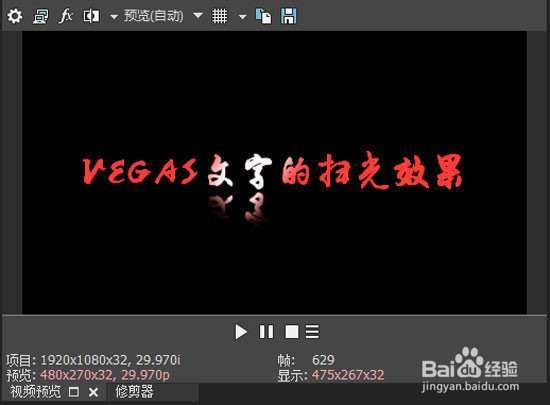怎么用Vegas制作扫光效果
、文字,一般都是整个视频中比较重要的部分,而我们使用软件可以让文字更加华丽。Vegas就可以实现这一功能,今天以Vegas Pro为例,为大家介绍一下这款软件如何给字幕/文字添加一种扫光效果吧!
工具/原料
电脑
Vegas Pro视频剪辑软件
一、插入字幕
1、在软件主界面的左上角找到“媒体生成器”这一项,选择其下的“(自带)文字”——“默认”类型的文字,拖动到下方的时间线进行编辑。
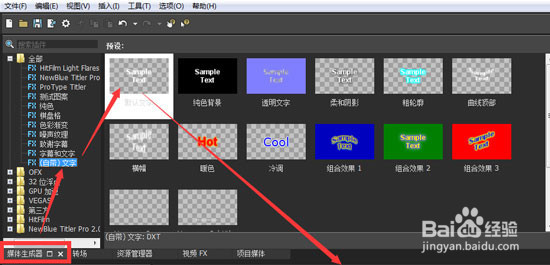
2、要想实现文字的扫光效果,需要2条视频轨道。其中,扫光效果的文字层放在上层轨道,下层轨道放置一个属性和上层轨道的文字相同的字幕文字。如下图所示。
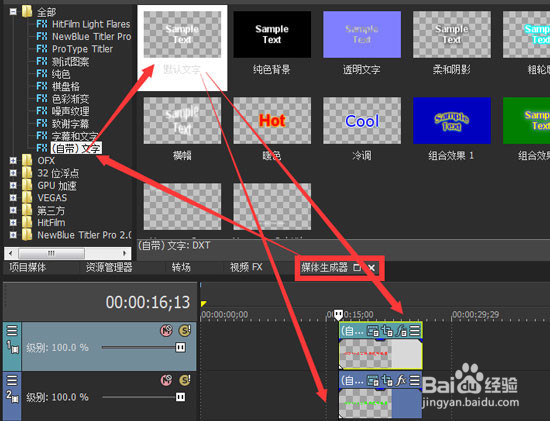
3、除了这种方法,大家也可以先插入一个默认文字,编辑好文字的属性,然后插入一条视频轨道。右击文字媒体,“Ctrl+C”复制,然后点击上层轨道“Ctrl+V”粘贴,这时会弹出一条提示对话框,选择“创建源媒体的新副本”项即可。
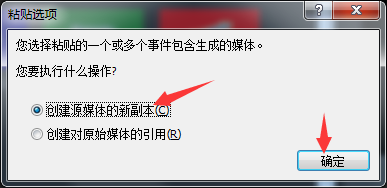
二、添加视频FX
1、点击软件左上角的“视频FX”,找到并选择“发光”这一项视频效果,拖动“白色柔光”(其他白色发光类型亦可)到文字的媒体上。
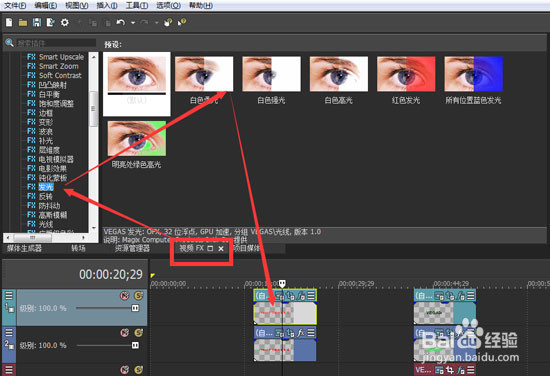
2、在弹出的发光视频FX属性设置界面中,将发光百分百和抑制设为0,强度设为2.3~5左右均可。(当然这些值是依据你文本的颜色来设置的,如果你的字体颜色较深,设置的强度值大点即可)
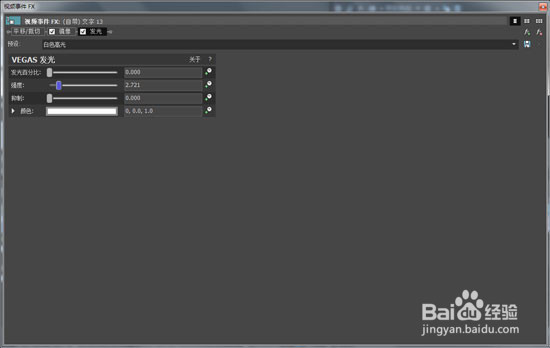
三、制作运动效果
1、设置好文字的属性和视频效果之后,就需要我们使用关键帧和蒙版来实现扫光效果了。点击上层轨道文字媒体上的裁切按钮,进入素材的平移/裁剪界面。
2、点击选中“蒙板”选框按钮,选择左侧的矩形蒙板创建工具,在右侧工作区先绘制一个矩形的选区,然后调整矩形选框的位置。然后选取下方时间线的尾部蒙版通道(即下面的那条时间线)。
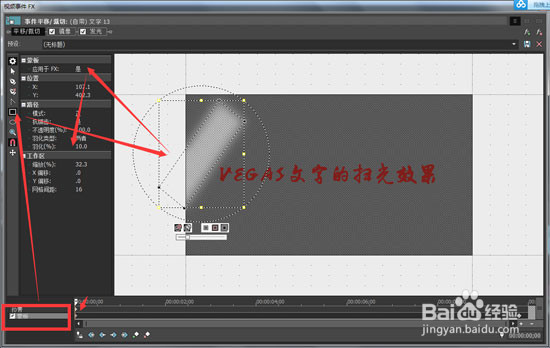
3、将之前绘制的矩形选框工具Alt+鼠标左键选中拖动到文字的尾部,如果担心对齐问题,可以选中后使用方向键移动。这样一个简单的蒙竣淠仝螃板关键帧就制作完成了,但是要想实现发光效果,需要我们将左侧工具栏中的应用于FX设置为“是”,并且设置羽化类型为“两者”,羽化程度为“10”左右即可。
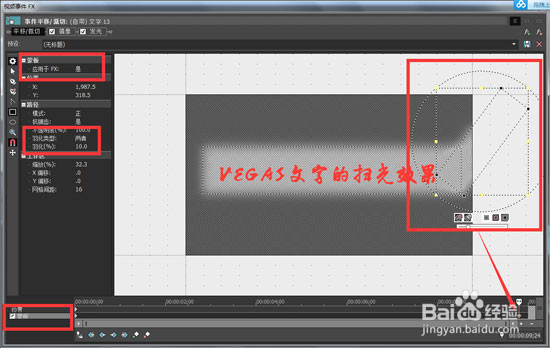
4、设置好如上属性后,就可以点击预览按钮,在预览界面看到文字的扫光效果了。配合之前的投影效果,效果更佳